| 2.5. Přibližný výběr (Kouzelná hůlka) | ||
|---|---|---|

|
2. Nástroje pro výběr |  |
Nástroj Přibližný výběr (Kouzelná hůlka) je určen k výběru oblastí aktivní vrstvy nebo obrázku na základě podobnosti barev. Výběr začne tam, kam v obrázku kouzelnou hůlkou kliknete, a rozšíří se dál podobně jako rozlitá voda po všech sousedních pixelech, jejichž barva je podobná pixelu počátečnímu. Práh podobnosti můžete měnit tažením myši dolů nebo doprava. Čím dále jí potáhnete, tím větší bude vybraná oblast.
Při používání kouzelné hůlky je velmi důležité dobře zvolit správný počáteční bod. Pokud zvolíte špatně, může být výsledek úplně jiný, než si představujete.
The Wand is a good tool for selecting objects with sharp edges. It is fun to use, so beginners often start out using it a lot. You will probably find, however, that the more you use it, the more frustrated you become with the difficulty of selecting exactly what you want, no more, no less. More experienced users find that the Path and Color Select tools are often more efficient, and use the Wand less. Still, it is useful for selecting an area within a contour, or touching up imperfect selections. It often works very well for selecting a solid-colored (or nearly solid-colored) background area.
Povšimněte si, že jak se vybraná oblast rozšiřuje směrem od počátku, nešíří se jen po pixelech, které se skutečně dotýkají, ale je schopna překonávat malé mezery. Vzdálenost, kterou může výběr přeskočit, lze nastavit dialogu Předvolby v části Volby nástrojů : Implicitní práh. Zvýšením hodnoty můžete hůlku učinit agresivnější. (Nastavení se projeví i u Plechovky.)
You can access the Magic Wand Tool in different ways:
From the image menu bar → → ,
by clicking on the tool icon
 in the ToolBox,
in the ToolBox,
by using the keyboard shortcut U.
Kouzelná hůlka nemá žádné zvláštní modifikační klávesy, pouze ty, které ovlivňují všechny nástroje pro výběr stejným způsobem. Více se o nich dozvíte v kapitole Nástroje pro výběr.
It starts selecting when you click at a spot in the image, and expands outwards like water flooding low-lying areas, selecting contiguous pixels whose colors are similar to the starting pixel. You can control the threshold of similarity by dragging the mouse downward or to the right: the farther you drag it, the larger you get the selected region. And you can reduce the selection by dragging upwards or to the left.
You can move the selection outline using Alt + arrow keys.
Normally, tool options are displayed in a window attached under the Toolbox as soon as you activate a tool. If they are not, you can access them from the image menu bar through → → which opens the option window of the selected tool.
![[Poznámka]](images/note.png)
|
Poznámka |
|---|---|
|
See Selection Tools Options for help with options that are common to all these tools. Only options that are specific to this tool are explained here. |
Common select options.
Tyto volby ovlivňují způsob, kterým kouzelná hůlka rozšiřuje výběr z počátečního bodu dál.
Tato volba umožňuje hůlce vybírat i zcela průhledné oblasti. Pokud není zaškrtnuta, nebudou průhledné oblasti ve výběru nikdy zahrnuty.
Tato volba je relevantní, když je v obrázku více vrstev a aktivní vrstva je buď poloprůhledná nebo je v jiném než normálním režimu. Pokud tomu tak je, barvy ve složeném obrázku budou jiné než ve vrstvě. Pokud je volba "Ukázka sloučení" neaktivní, hůlka bere v úvahu pouze barvy z aktivní vrstvy. Pokud je naopak aktivní, pracuje hůlka s barvami z celého složeného obrázku. Více informací najdete ve slovníčku pod heslem Ukázka sloučení.
When activated, the tool considers diagonally neighboring pixels as connected when calculating the affected area. In other words, instead of looking at the four orthogonal neighbors of each pixel, it looks at all eight pixels
Obrázek 14.24. Example for Diagonal Neighbors
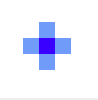
A pixel with 4 orthogonal neighbors
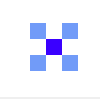
A pixel with 4 diagonal neighbors

A pixel with 8 neighbors
Obrázek 14.25. Example for Diagonal Neighbors option applied
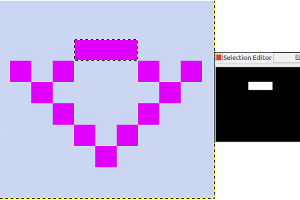
Diagonal Neighbors option unchecked
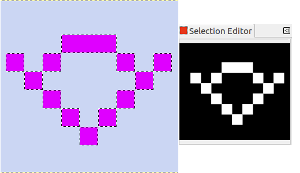
Diagonal Neighbors option checked
Tento posuvník určuje rozsah barev, které budou vybrány, v momentě, kdy kliknete na počáteční bod a ještě netáhnete myší. Čím vyšší práh, tím větší výběr. Po prvním stisknutí tlačítka myši se tažením dolů nebo doprava dá velikost výběru zvyšovat. Tažením doleva nebo nahoru pak zmenšovat. Proto, bez ohledu na nastavení prahu, máte vždy stejné možnosti – liší se pouze to, jak moc musíte táhnout myší a na kterou stranu, abyste dosáhli požadovaného výsledku.
This option determines which component of the image GIMP uses to calculate the similarity in color.
You can choose from , , , , , , , . , , and .
This option can help to visualize the selection. Selected areas marked with marching ants may not be evident when selecting with Fuzzy select or Magic wand. If this option is checked, selected areas will be filled with a magenta color as long as you keep pressing on the left mouse button, and this mask will disappear as soon as you release this button.
Obrázek 14.26. Example for Draw mask option applied
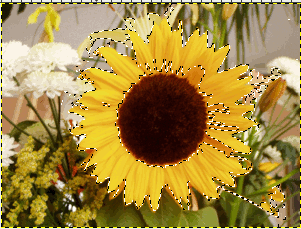
Fuzzy Select used with Draw Mask option unchecked
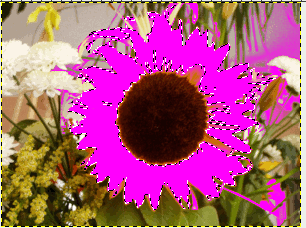
Fuzzy Select used with Draw Mask option checked, left mouse button not released yet.